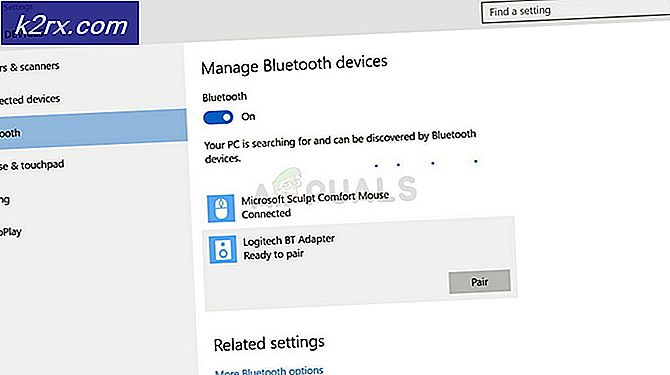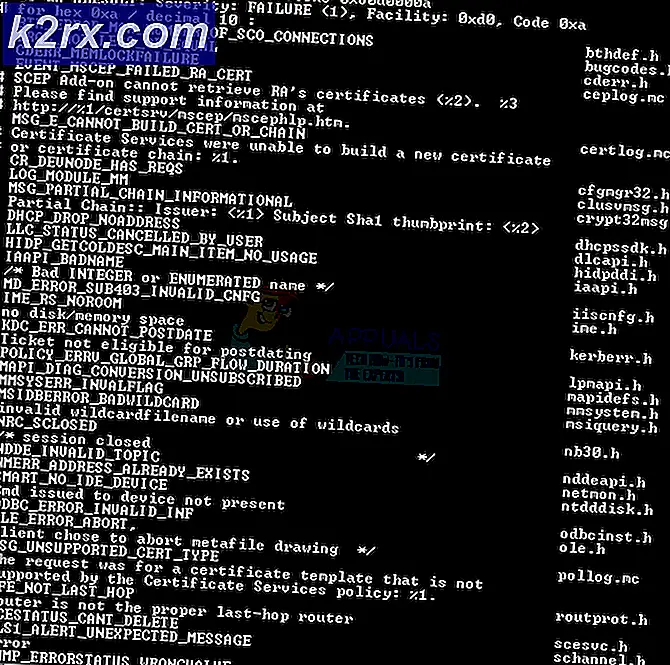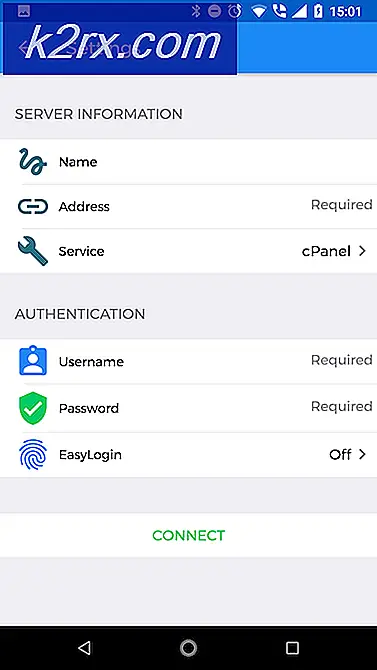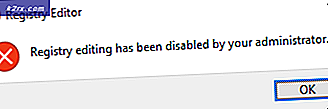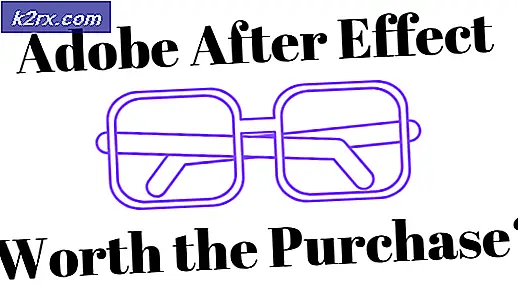Hoe kan ik: Opstartherstel in Windows 7
Opstartherstel is een hulpprogramma dat door Microsoft zelf is gemaakt en dat is ontworpen om problemen met het opstarten van Windows op te lossen. Opstartherstel is bedoeld om te worden gebruikt wanneer uw computer problemen ondervindt bij het opstarten. Kortom, als er een probleem is aan de softwarekant van uw computer waardoor het niet kan opstarten zoals het zou moeten - zoals ontbrekende opstartbestanden of beschadigde bestanden die essentieel zijn voor het opstartproces van Windows) - Opstartherstel moet kunnen repareren het. Opstartherstel is beschikbaar voor bijna alle versies van het Windows-besturingssysteem, inclusief Windows 7.
Toen Windows 7 uitkwam, waren computerfabrikanten niet erg groot in het herstellen van pakketten, zoals Startup Repair, met hun producten. Aangezien dat het geval is, kunt u Opstartherstel alleen op een Windows 7-computer uitvoeren op twee manieren - met behulp van installatiemedia van Windows 7 of een schijf voor herstel van Windows 7.
Om het systeem te starten bij het opstarten van de reparatie, hebt u ofwel de installatiemedia voor Windows nodig die bij uw systeem zijn geleverd, of een systeemherstelschijf als u dat hebt. Als u deze niet hebt, kunt u deze bij de fabrikant kopen of er een maken met behulp van een andere computer met behulp van de stappen hier
Hoe te BOOT in BIOS om opstartvolgorde te veranderen
U moet weten hoe u de opstartvolgorde moet opstarten en wijzigen, omdat dit nodig is om de onderstaande oplossingen uit te voeren. Start de computer opnieuw op. Voer de BIOS (of UEFI) -instellingen van uw computer in zodra deze opstart. De sleutel die u moet indrukken om deze instellingen in te voeren, is afhankelijk van de fabrikant van het moederbord van uw computer en kan van Esc, Delete of F2 tot F8, F10 of F12 zijn, meestal F2. Dit wordt weergegeven op het berichtenscherm en de handleiding die bij uw systeem is geleverd. Een snelle google-zoekopdracht met vragen over het invoeren van bios gevolgd door het modelnummer zal ook de resultaten weergeven. Navigeer naar de Boot.
Een opstartreparatie uitvoeren met behulp van Windows 7-installatiemedia
Plaats de installatieschijf van Windows 7 of USB in de betreffende computer en start deze opnieuw op
Zodra de computer opstart, gaat u naar de BIOS-instellingen (de instructies variëren afhankelijk van de fabrikant van het moederbord van de computer) en configureert u de opstartvolgorde van de computer om op te starten vanaf de installatiemedia in plaats van de harde schijf. Op de meeste systemen is het de F2-toets die moet worden ingedrukt wanneer het eerste scherm verschijnt. De sleutel om bios in te voeren wordt ook weergegeven op het eerste scherm dat slechts enkele seconden verschijnt. Sla de wijzigingen op zodra ze zijn voltooid en sluit de BIOS-instellingen af.
wanneer het zegt, druk op een willekeurige toets om op te starten vanaf de installatiemedia, druk op een van de toetsen op het toetsenbord.
Kies uw taalinstellingen en andere voorkeuren en klik vervolgens op Volgende .
Wanneer u een venster bereikt met een Nu installeren- knop helemaal in het midden, klikt u op Uw computer repareren linksonder in het venster.
Selecteer het besturingssysteem dat u wilt repareren.
PRO TIP: Als het probleem zich voordoet met uw computer of een laptop / notebook, kunt u proberen de Reimage Plus-software te gebruiken die de opslagplaatsen kan scannen en corrupte en ontbrekende bestanden kan vervangen. Dit werkt in de meeste gevallen, waar het probleem is ontstaan door een systeembeschadiging. U kunt Reimage Plus downloaden door hier te klikkenAls Windows 7 uw enige besturingssysteem is, wordt dit alleen weergegeven in de lijst. Klik in het venster Systeemherstelopties op Opstartherstel .
Zodra de Startup Repair begint, wacht u gewoon geduldig totdat deze is voltooid.
Een opstartreparatie uitvoeren met behulp van een systeemherstelschijf
Als u in het verleden toevallig een Windows 7-systeemherstelschijf voor uw computer hebt bedacht, kunt u die gebruiken. Als u echter geen systeemherstelschijf bij de hand heeft, kunt u er altijd een maken met behulp van een Windows 7-computer die echt werkt. Een systeemherstelschijf kan worden gemaakt door te navigeren naar Start > Configuratiescherm > Systeem en onderhoud > Back-up maken en terugzetten > Een systeemherstelschijf maken.
Om een opstartreparatie uit te voeren met behulp van een systeemherstelschijf, moet u:
Ga bij het opstarten naar de BIOS-instellingen van de computer (de instructies verschillen afhankelijk van de fabrikant van het moederbord van de computer) en configureer de opstartvolgorde van de computer om op te starten vanaf de reparatieschijf in plaats van de harde schijf, op het meeste systeem is dit de F2-sleutel. Sla de wijzigingen op zodra ze zijn voltooid en sluit de BIOS-instellingen af.
Plaats de reparatieschijf in de computer. Start de computer opnieuw op. Als u hierom wordt gevraagd, drukt u op een willekeurige toets om op te starten vanaf de herstelschijf.
Kies uw taalinstellingen en andere voorkeuren. Kies het besturingssysteem dat u wilt repareren. Als Windows 7 uw enige besturingssysteem is, wordt dit alleen weergegeven in de lijst.
Zodra u het venster Opties voor systeemherstel bereikt, klikt u op Opstartherstel . Wacht tot de opstartreparatie is voltooid.
PRO TIP: Als het probleem zich voordoet met uw computer of een laptop / notebook, kunt u proberen de Reimage Plus-software te gebruiken die de opslagplaatsen kan scannen en corrupte en ontbrekende bestanden kan vervangen. Dit werkt in de meeste gevallen, waar het probleem is ontstaan door een systeembeschadiging. U kunt Reimage Plus downloaden door hier te klikken